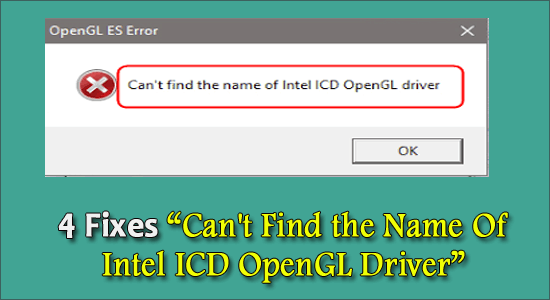
Om du använder Windows och du ser det här felmeddelandet "Kan inte hitta namnet på Intel ICD OpenGL-drivrutinen" är du inte ensam. Många Windows-användare rapporterar detta. Men den goda nyheten är att du enkelt kan fixa det själv med den här guiden.
När du öppnar program som Google Chrome, NVIDIA GeForce Experience, Gephi, OSU, Origin och Tunelite visas ett Open ES Erro r som säger att det inte går att hitta namnet på Intel ICD OpenGL-drivrutinen .
Betygsatt utmärkt på Trustpilot
Gratis drivrutinsuppdatering
Det är en gratis lösning på alla drivrutinsrelaterade problem för Windows 11, 10, 8 & 7. Och uppdatera hela systemdrivrutiner automatiskt.
Detta OpenGL-drivrutinfel uppstår främst efter uppgradering till Windows 10. Problemet händer dig i de flesta fall eftersom Windows 10 misslyckades med att installera rätt grafikdrivrutin för dig på Windows 10.
Du kan lösa det här problemet genom att uppdatera grafikkortets drivrutin.
Hur fixar jag "Kan inte hitta namnet på Intel ICD OpenGL-drivrutinen"?
Följ korrigeringarna nedan och se vilken som lyckas lösa ditt problem.
Lösning 1 – Avinstallera Intel Display-drivrutinen
Allra först föreslås det att du avinstallerar Intel-skärmadaptern, eftersom den här problematiska drivrutinen orsakar problem i ditt fall och visar fel.
- För att ta bort Intel-skärmdrivrutinen helt bör du också avinstallera den i kontrollpanelen.
- I Enhetshanteraren går du till Bildskärmskort och sedan till Intel Graphics-drivrutin och klickar på Avinstallera.
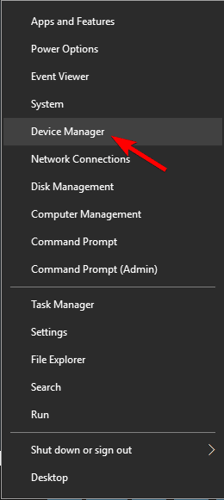
- Gå till Kontrollpanelen och välj Program och funktioner och hitta Intel Graphics Software . Avinstallera Intel-drivrutinerna nu .
Vid denna tidpunkt är det troligt att Intel ICD OpenGL-drivrutinen också kommer att avinstalleras tillsammans med Intel-drivrutinen. Du ska hitta och installera den senaste Intel-skärmdrivrutinen manuellt.
Lösning 2 – Ladda ner den senaste Intel Graphics-drivrutinen
Du kan uppdatera din drivrutin genom att ladda ner den senaste drivrutinen från tillverkarens webbplats.
- Gå till I ntels officiella webbplats . Gå sedan till dess nedladdningssida för drivrutiner.
- Ange modellnumret på ditt grafikkort och tryck på Enter.
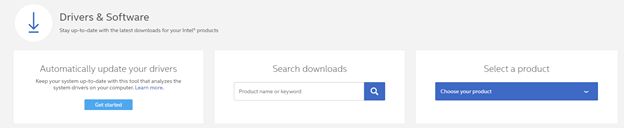
- Du måste välja typ av operativsystem , till exempel Windows 10 32-bitars eller Windows 7 64-bitars .
- Klicka på .exe-filen som motsvarar din Windows för att ladda ner och installera den på din dator.
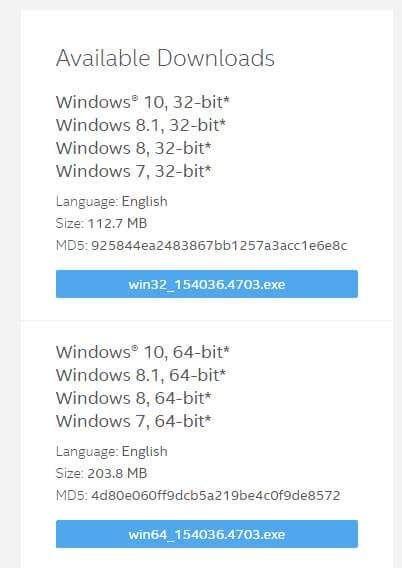
- När du har installerat den nya drivrutinen startar du om din dator och kontrollerar sedan om felet fortfarande uppstår.
Lösning 3 – Ändra applikationsversion till din PC-arkitektur
I stor utsträckning får du Intel ICD OpenGL-drivrutinsfel eftersom dina applikationer som Chrome, OSU, Gephi, NVIDIA kan vara på 32-bitars, medan din dator körs på Windows 10 64-bit. Även om det låter absurt kan du aldrig utesluta möjligheten att du har laddat ner en dålig applikation som är inkompatibel med Windows 10-arkitekturen.
I detta avseende är det bättre att kontrollera datorns arkitektur först och sedan se till att applikationens arkitektur överensstämmer med operativsystemet.
- Skriv kommandotolken i sökrutan och högerklicka på den för att köra som administratör.
- På CMD-kommandoraden , kör kommandot wmic os get osarchitecture för att få din Windows-arkitektur.
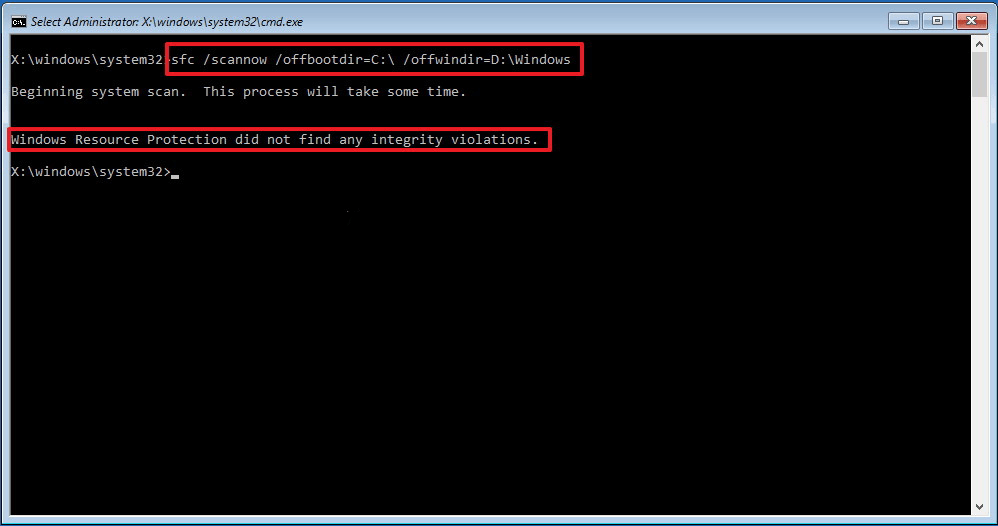
- Du kommer att kunna se den för närvarande använda arkitekturen direkt under OSArchitecture .
- Nu när du känner till din OS-arkitektur se till att appen du försöker öppna har den bitversion som krävs. Om inte, avinstallera det och installera om lämplig version.
- När du har kontrollerat att versionen av programmet är korrekt, starta om din dator och se om programmet lyckas köras vid nästa omstart.
Lösning 4 – Gå tillbaka till en äldre version av Intel Graphic Driver
Om ovanstående metoder inte hjälpte, är det mycket möjligt att den generiska patchen som släppts av Intel inte gäller för din situation, och din PC-tillverkare har inte släppt en drivrutinsuppdatering ännu specifik för din modell. I det här fallet är den enda genomförbara lösningen att återgå till en äldre version som fungerade bra med din dators specifikationer. Här är en snabbguide för att göra detta:
- Besök länken till Intels webbplats och ladda ner installationsprogrammet för Intel Graphics Driver enligt din Windows-version och OS-arkitektur.
- Obs: Även om du kan testa olika versioner från Intels nedladdningscenter är version 15.40 känd för att vara en av de mest stabila utgåvorna. Om du hittar felet " Kan inte hitta namnet på Intel ICD Open GL-drivrutinen" kan du experimentera med olika äldre versioner.
- Öppna installationsprogrammet och följ anvisningarna på skärmen för att installera den äldre versionen av Intel Graphics Driver .
- När du har installerat drivrutinen startar du om din dator och ser om problemet är löst, och du kan öppna ditt program utan Intel ICD OpenGL-drivrutinsfelet.
Rekommenderad lösning för att fixa drivrutinsproblem på Windows OS
Detta är ett avancerat verktyg som bara genom att skanna en gång upptäcker och fixar olika problem och fel relaterade till drivrutinerna.
Med detta kan du också installera de senaste drivrutinerna samt uppdatera befintliga enhetsdrivrutiner.
Slutsats
Så det här handlar om " Kan inte hitta namnet på Intel ICD OpenGL-drivrutinsfelet ."
Här försökte jag mitt bästa för att lista de kompletta korrigeringarna för att lösa felet Kan inte hitta namnet på Intel ICD OpenGL-drivrutinen.
Följ lösningen som ges en efter en. Jag hoppas att vår artikel lyckades åtgärda felet i ditt fall.
Glöm inte att gilla och dela den här artikeln med dina vänner.
Lycka till..!

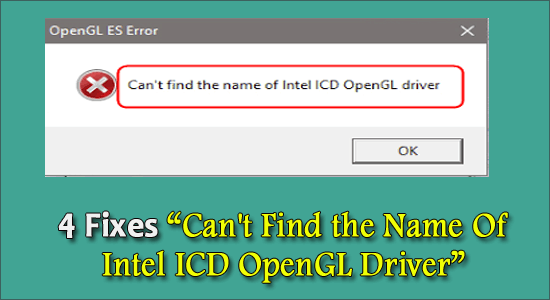
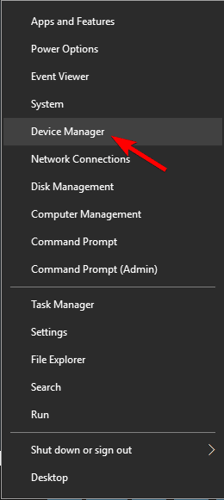
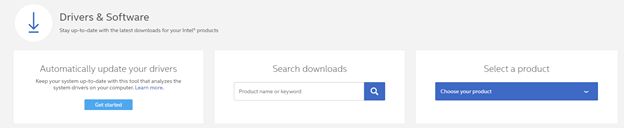
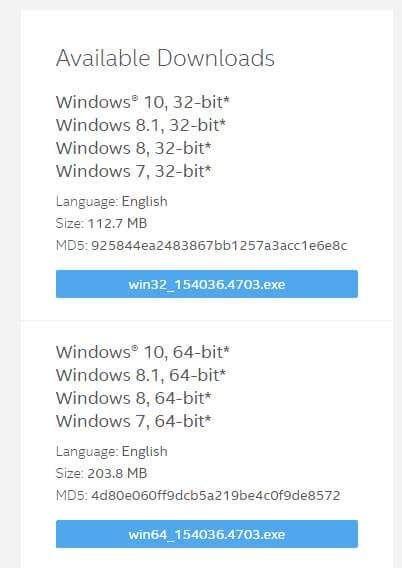
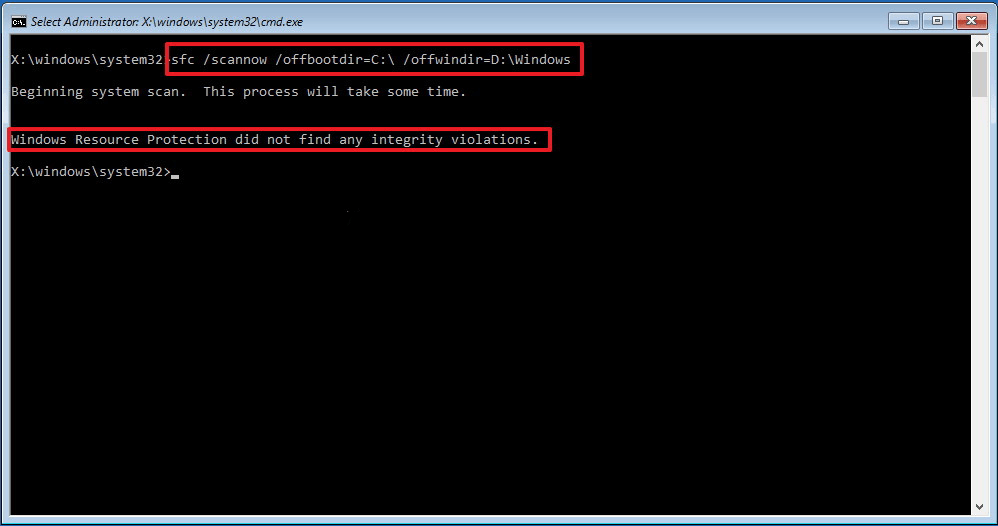



![[100% löst] Hur åtgärdar jag meddelandet Fel vid utskrift i Windows 10? [100% löst] Hur åtgärdar jag meddelandet Fel vid utskrift i Windows 10?](https://img2.luckytemplates.com/resources1/images2/image-9322-0408150406327.png)




![FIXAT: Skrivare i feltillstånd [HP, Canon, Epson, Zebra & Brother] FIXAT: Skrivare i feltillstånd [HP, Canon, Epson, Zebra & Brother]](https://img2.luckytemplates.com/resources1/images2/image-1874-0408150757336.png)